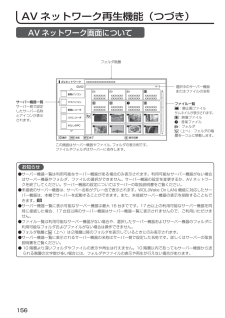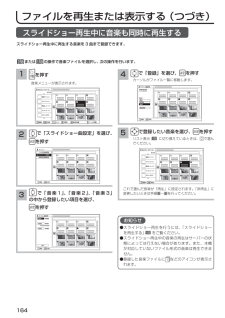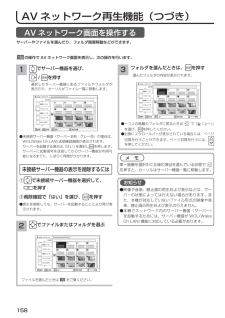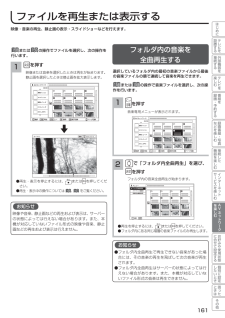Q&A
取扱説明書・マニュアル (文書検索対応分のみ)
"居間"1 件の検索結果
"居間"10 - 20 件目を表示
全般
質問者が納得DLNAは2008年以後の規格でう。2005年の居間のWooo!には搭載されてません。でもあきらめることはありません。こちらのWoo"には、DLNAサーバ・クライント機能を持ったBD録画機を接続するといいでしょう。●SONY BDX-AT500(ルームリンク=DLNA)http://www.sony.jp/bd/products/BDZ-AT500/
5163日前view131
156AV ネットワーク画面についてお知らせ●サーバー機器一覧は利用可能なサーバー機器がある場合のみ表示されます。利用可能なサーバー機器がない場合はサーバー機器やフォルダ、ファイルの選択ができません。サーバー機器の設定を変更するか、AV ネットワークを終了してください。サーバー機器の設定についてはサーバーの取扱説明書をご覧ください。●未接続のサーバー機器は、サーバー名称がグレー色で表示されます。WOL(Wake On LAN) 機能に対応したサーバー機器は、本機でサーバーを起動することができます。また、未接続サーバー機器の表示を削除することもできます。158●サーバー機器一覧に表示可能なサーバー機器は最大 16 台までです。17 台以上の利用可能なサーバー機器を同時に接続した場合、17 台目以降のサーバー機器はサーバー機器一覧に表示されませんので、ご利用いただけません。●ファイル一覧は利用可能なサーバー機器がない場合や、選択したサーバー機器およびサーバー機器のフォルダに利用可能なフォルダおよびファイルがない場合は操作できません。●フォルダ階層と(上へ)は2階層以降のフォルダを表示しているときにのみ表示されます...
163AVネットワークを楽しむ0000テレビを設置する外部機器を接続するテレビを楽しむ番組を 録画・予約する録画番組・写真などを楽しむ接続した機器を楽しむインターネットサービスを楽しむお好みや使用状態 に合せて設定する個別に設定したいとき困ったときはその他はじめにスライドショーの詳細を設定する2で「表示間隔」を選び、 を押す1を押すスライドショー設定画面が表示されます。3でお好みの表示間隔を選び、を押す静止画表示完了後から次の静止画表示開始までの時間を設定します。「5 秒」~「60 秒」の間で、5 秒間隔で設定できます。4で「実行順序」を選び、 を押す6で「繰り返し」を選び、 を押す5で「順方向」または「逆方向」を選び、を押す7で「する」または「しない」を選び、を押すする:再度連続再生を行います。しない:して、AV ネットワーク画面に戻ります。8で「実行」を選び、 を押すスライドショー再生を開始します。順方向:フォルダ内の静止画ファイルを最初から最後の順で表示します。逆方向:フォルダ内の静止画ファイルを最後から最初の順で表示します。158または159の操作で静止画ファイルを選択し、次の操作を行います。居...
164スライドショー再生中に再生する音楽を 3 曲まで登録できます。スライドショー再生中に音楽も同時に再生する2で「スライドショー曲設定」を選び、を押す1を押す音楽メニューが表示されます。お知らせ●スライドショー再生を行うには、「スライドショーを再生する」 162 をご覧ください。●スライドショー再生中の音楽の再生はサーバーの状態によっては行えない場合があります。また、本機が対応していないファイル形式の音楽は再生できません。●登録した音楽ファイルに1などのアイコンが表示されます。3で「音楽1」、「音楽2」、「音楽3」の中から登録したい項目を選び、を押す4で「登録」を選び、 を押すカーソルがファイル一覧に移動します。ファイルを再生または表示する(つづき)5で登録したい音楽を選び、 を押すリスト表示 159 に切り換えているときは、で選んでください。これで選んだ音楽が「再生」に設定されます。「非再生」に変更したいときは手順6~8を行ってください。158または159の操作で音楽ファイルを選択し、次の操作を行います。居間パソコンママパソコン居間レコーダパパレコーダわたしのPCAVネットワーク00/00XXXXXXXX...
162ファイルを再生または表示する(つづき)選択しているフォルダ内の静止画ファイルを順に連続して表示できます。スライドショーを再生する2で「実行」を選び、 を押すスライドショー再生を開始します。1を押すスライドショー設定画面が表示されます。お知らせ●再生できない静止画があった場合には、その静止画を飛ばして次の静止画が再生されます。●スライドショーの表示間隔や表示順序、繰り返しを設定するには、「スライドショーの詳細を設定する」 163 をご覧ください。●スライドショー再生中に音楽も同時に再生したい場合は、「スライドショー再生中に音楽も同時に再生する」 164 をご覧ください。●スライドショー再生中の音楽の再生はサーバーの状態によっては行えない場合があります。また、本機が対応していないファイル形式の音楽は再生できません。●スライドショーの再生はサーバーの状態によっては行えない場合があります。また、本機が対応していないファイル形式の静止画は再生できません。●スライドショー再生を途中でやめるには、 またはを押してください。●フォルダ内にある同じ階層の静止画ファイルのみ再生します。158または159の操作で静止画ファイ...
167AVネットワークを楽しむ0000テレビを設置する外部機器を接続するテレビを楽しむ番組を 録画・予約する録画番組・写真などを楽しむ接続した機器を楽しむインターネットサービスを楽しむお好みや使用状態 に合せて設定する個別に設定したいとき困ったときはその他はじめにお知らせ●ファイルによっては再生中のファイルの時間が取得できない場合があります。その場合には「--:--:--」と表示されます。●ファイルによっては詳細情報を表示できない場合があります。1を押す再生状態を表示させる1を押す再生用メニューが表示されます。ファイルの詳細説明を表示する●映像・音楽の一時停止中、映像の早送り・早戻し中にも再生状態を表示できます。●画面表示を消すには、もう一度画面表示ボタンを押してください。●一時停止中は一時停止開始後6秒間のみ表示されます。●静止画表示中やスライドショー再生中はご利用いただけません。2で「番組説明」を選び、を押すファイルのタイトルや合計時間、録画日時、ファイルの種類、ジャンル、ビットレートなどが表示されます。●サーバーやファイル毎に取得・表示できる説明は異なります。●詳細説明を消すには、 を押してくださ...
157AVネットワークを楽しむ0000テレビを設置する外部機器を接続するテレビを楽しむ番組を 録画・予約する録画番組・写真などを楽しむ接続した機器を楽しむインターネットサービスを楽しむお好みや使用状態 に合せて設定する個別に設定したいとき困ったときはその他はじめにAV ネットワーク画面に表示されるフォルダおよびファイル構成についてAV ネットワーク再生機能を利用する場合、サーバー機器が公開しているフォルダおよびファイルを一覧で表示できます。AV ネットワーク画面の一覧に表示されるフォルダおよびファイル構成(階層構造)はサーバー機器側の公開方法によって異なります。サーバー機器の公開方法サーバー機器の公開方法には以下のようなものがあります。●パソコンなどのフォルダおよびファイルの構成や階層構造のまま表示する。●「ビデオ」、「写真」、「音楽」など(Video、Image/Photo、Music など)の種類ごとに分けて表示する。お知らせ●それぞれの種類の中で更に「アルバム」、「アーティスト」、「フォルダ」、「すべて」などに分類して表示できる場合もあります。●アルバムなど分類の仕方はサーバー機器ごとに異なります...
155AVネットワークを楽しむ0000テレビを設置する外部機器を接続するテレビを楽しむ番組を 録画・予約する録画番組・写真などを楽しむ接続した機器を楽しむインターネットサービスを楽しむお好みや使用状態 に合せて設定する個別に設定したいとき困ったときはその他はじめにAV ネットワークの起動2で「AV ネットワーク」を選び、を押すAV ネットワーク画面が表示され、AV ネットワーク機能のある機器を検索して、サーバー機器一覧を表示します。1を押すWooo リンク画面が表示されます。AV ネットワーク画面表示中に、 を押すサーバー選択中は を押して終了することもできます。AV ネットワークを終了する1お知らせ●下記の場合は AV ネットワーク画面を表示できません。・本機の電源ボタンを入れた直後などのネットワーク接続中のとき・本機で録画した番組を再生中 96・ダビング・ムーブ中 108・インターネット閲覧中 131● AV ネットワーク再生機能のご利用中はテレビの選局操作は行えません。●サーバー機器の検索には時間がかかることがあります。●下記の場合は自動的に AV ネットワーク画面を終了します。・3分間連続してリ...
158サーバーやファイルを選んだり、フォルダ階層移動などができます。AV ネットワーク画面を操作する2でファイルまたはフォルダを選ぶ1でサーバー機器を選び、/ を押す選択したサーバー機器にあるファイルやフォルダが表示され、カーソルがファイル一覧に移動します。155の操作で AV ネットワーク画面を表示し、次の操作を行います。ファイルを選んだときは 160 をご覧ください。3フォルダを選んだときは、 を押す選んだフォルダの内容が表示されます。● で「 (上へ)」を選び、を押してください。●右側にスクロールバーが表示されている場合には、ページ切換を行うことができます。ページ切換を行うには、 を押してください。お知らせ●映像や音楽、静止画の再生および表示などは、サーバーの状態によっては行えない場合があります。また、本機が対応していないファイル形式の映像や音楽、静止画の再生および表示は行えません。●本機でネットワーク内のサーバー機器(サーバー)を起動するためには、サーバー機器が WOL(Wake On LAN) 機能に対応している必要があります。メ モ第一階層を選択中に左端の項目を選んでいる状態で を押すと、カー...
161AVネットワークを楽しむ0000テレビを設置する外部機器を接続するテレビを楽しむ番組を 録画・予約する録画番組・写真などを楽しむ接続した機器を楽しむインターネットサービスを楽しむお好みや使用状態 に合せて設定する個別に設定したいとき困ったときはその他はじめにファイルを再生または表示する1を押す映像または音楽を選択したときは再生が始まります。静止画を選択したときは静止画を拡大表示します。158または159の操作でファイルを選択し、次の操作を行います。映像 ・ 音楽の再生、静止画の表示・スライドショーなどを行えます。●再生・表示を停止するには、 または を押してください。●再生・表示中の操作については 166、 167 をご覧ください。お知らせ映像や音楽、静止画などの再生および表示は、サーバーの状態によっては行えない場合があります。また、本機が対応していないファイル形式の映像や音楽、静止画などの再生および表示は行えません。選択しているフォルダ内の最初の音楽ファイルから最後の音楽ファイルの順で連続して音楽を再生できます。フォルダ内の音楽を全曲再生する2で「フォルダ内全曲再生」を選び、を押すフォルダ内の音...
159AVネットワークを楽しむ0000テレビを設置する外部機器を接続するテレビを楽しむ番組を 録画・予約する録画番組・写真などを楽しむ接続した機器を楽しむインターネットサービスを楽しむお好みや使用状態 に合せて設定する個別に設定したいとき困ったときはその他はじめにAV ネットワーク画面の表示方法をサムネイル表示とリスト表示に切り換えられます。表示方法を変えるリスト表示ファイルおよびフォルダを選ぶには2を押すを押すごとにサムネイル表示とリスト表示が切り換わります。1でサーバー機器を選ぶ155の操作で AV ネットワーク画面を表示し、次の操作を行います。サムネイル表示リスト表示⇔メ モ「 (上へ)」を選んでいる状態で を押すと、カーソルはサーバー機器一覧に移動します。1でサーバー機器を選び、/ を押す選択したサーバー機器にあるファイルやフォルダが表示され、カーソルがファイル一覧に移動します。2でファイルまたはフォルダを選ぶ155の操作で AV ネットワーク画面を表示し、次の操作を行います。ファイルを選んだときは 160 をご覧ください。3フォルダを選んだときは、/ を押す選んだフォルダの内容が表示され...
- 1